Pretvarjanje JPEG slike v besedilo MS Word
Vsi smo uporabljeni za fotografiranje urnika, dokumentov, strani knjig in še veliko več, vendar iz različnih razlogov še vedno zahteva, da "iztisnete" besedilo s slike ali slike, zaradi česar je primeren za urejanje.
Še posebej pogosto pri pretvarjanju fotografij v besedilo pridejo študenti in študenti. To je naravno, ker nihče ne bo pisal ali pisal besedila, saj bi vedel, da obstajajo preprostejše metode. Bilo bi jasno naravnost, če bi lahko pretvorili sliko v besedilo v Microsoft Wordu, vendar le ta program ne ve, kako prepoznati besedilo ali pretvarjati grafične datoteke v besedilne dokumente.
Edini način, da "besedilo" postavite iz JPEG datoteke (jpeg) v Word, je, da ga prepoznaš v programu tretjih oseb, nato pa ga kopirate in prilepite ali preprosto izvozite v besedilni dokument.
Vsebina
Prepoznavanje besedila
ABBYY FineReader je po pravici najbolj priljubljena programska oprema za prepoznavanje besedila. To je glavna funkcija tega izdelka, ki jo bomo uporabili za naše namene - pretvorbo fotografij v besedilo. V članku na naši spletni strani lahko izveste več o možnostih Abby Fine Readerja in o tem, kje prenesti ta program, če še ni nameščen na vašem računalniku.

Prepoznavanje besedila s programom ABBYY FineReader
Ko prenesete program, ga namestite v računalnik in ga zaženite. Dodajte sliko v okno, besedilo, ki ga želite prepoznati. To lahko storite preprosto tako, da povlečete ali pa kliknete gumb »Odpri«, ki se nahaja v orodni vrstici, in nato izberite želeno slikovno datoteko.
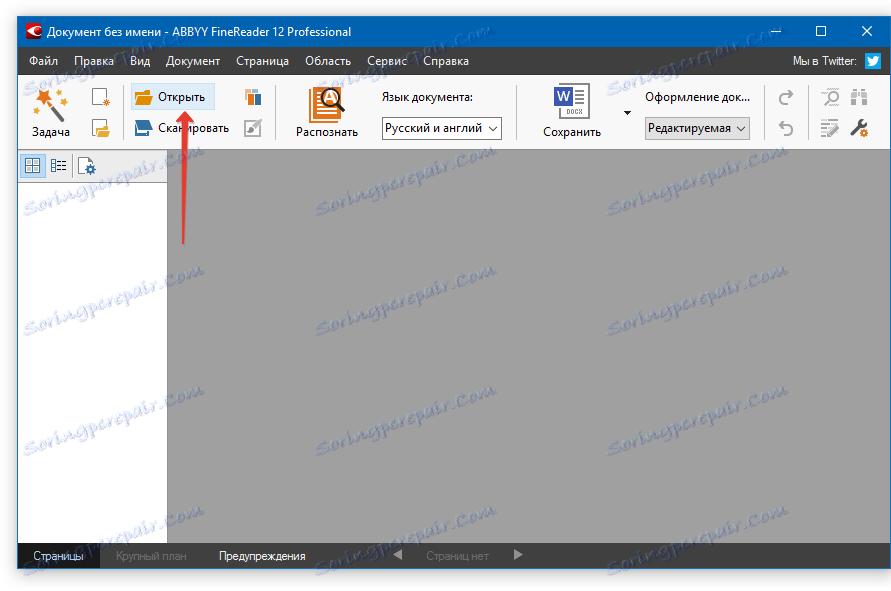
Sedaj kliknite na gumb "Recognize" in počakajte, da Abby Fine Reider pregleda sliko in iz njega odstrani celotno besedilo.
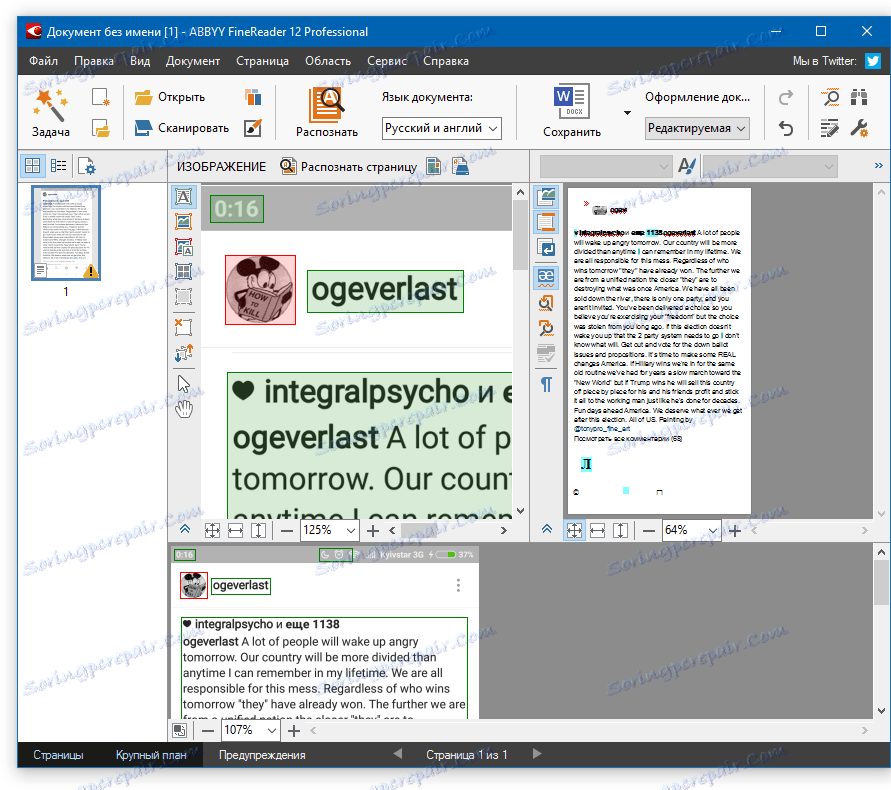
Vstavljanje besedila v dokument in izvoz
Ko FineReader prepozna besedilo, ga lahko izberete in kopirate. Če želite izbrati besedilo, uporabite miško in pritisnite "CTRL + C", da jo kopirate.
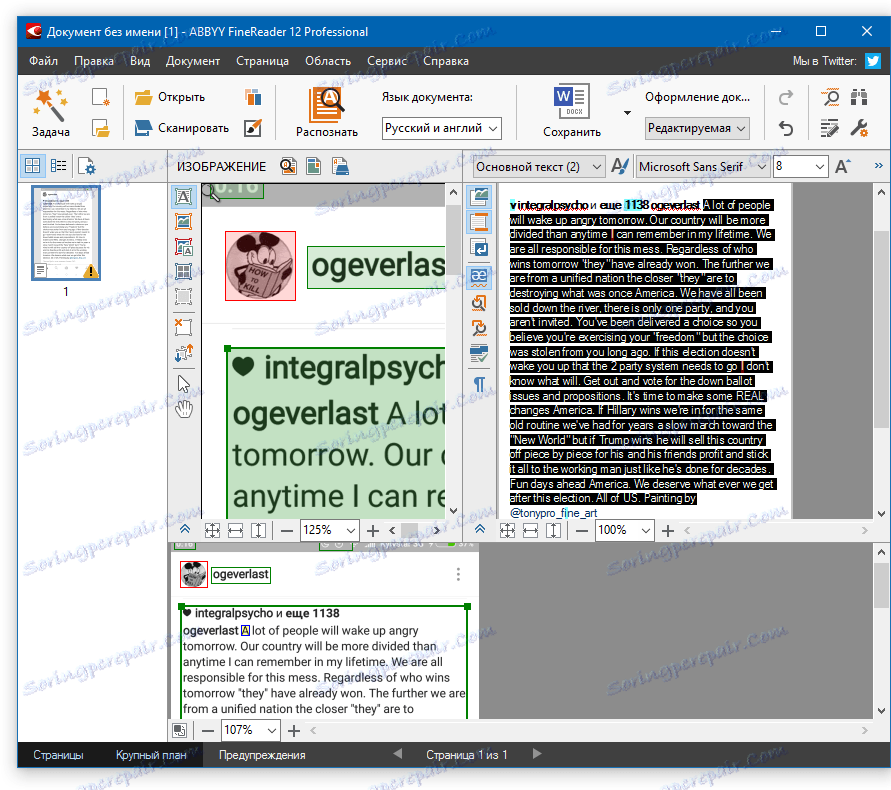
Zdaj odprite dokument Microsoft Word in prilepite besedilo, ki ga vsebuje v odložišče. Če želite to narediti, pritisnite tipke "CTRL + V" na tipkovnici.

Lekcija: Uporaba bližnjic v Wordu
Poleg kopiranja / lepljenja besedila iz enega programa v drugega, Abby Fine Reader vam omogoča, da prepozna besedilo izvozite v format datoteke DOCX, ki je glavna datoteka za MS Word. Kaj je potrebno za to? Vse je zelo preprosto:
- Izberite želeni format (program) v meniju gumba »Shrani« v orodni vrstici za hitri dostop;
- kliknite na ta element in določite kraj za shranjevanje;
- Določite ime za izvoženi dokument.


Ko je besedilo vstavljeno ali izvoženo v Word, ga lahko uredite, spremenite slog, pisavo in oblikovanje. Naše gradivo o tej temi vam bo pomagalo pri tem.
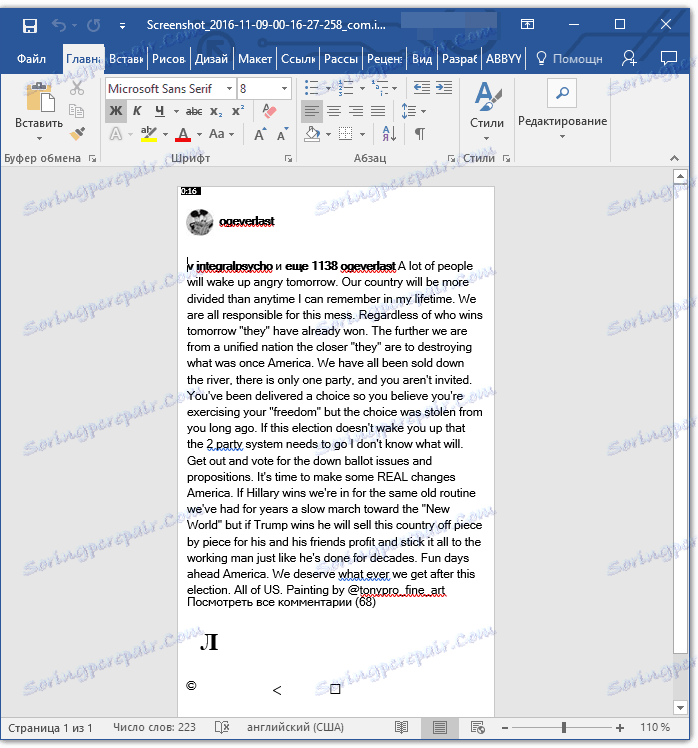
Opomba: izvoženi dokument bo vseboval celotno besedilo, ki ga program priznava, tudi tisti, ki ga morda ne potrebujete, ali tisti, ki ni pravilno prepoznan.
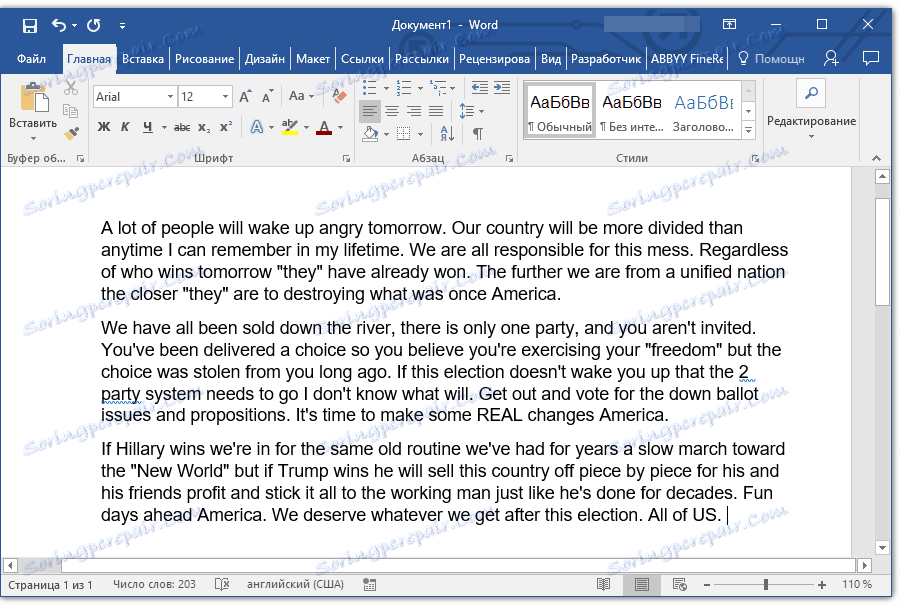
Lekcija: Oblikovanje besedila v MS Wordu
Video lekcija pri prevajanju besedila iz fotografije v datoteko Word
Pretvarjanje besedila v fotografijo v dokumentu Word online
Če v računalniku ne želite prenesti in namestiti nobenih programov tretjih oseb, lahko sliko pretvorite z besedilom v spletni dokument z besedilom. Če želite to narediti, obstaja veliko spletnih storitev, toda najboljši med njimi se nam zdijo FineReader Online, ki uporablja zmogljivosti istega bralnika programske opreme ABBY.
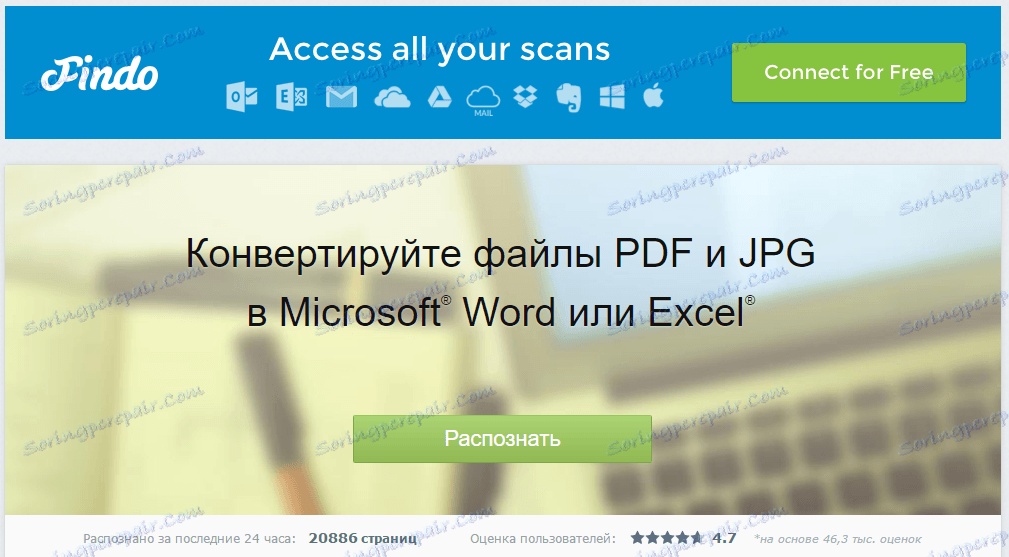
Sledite zgornji povezavi in upoštevajte ta navodila:
1. Prijavite se na spletno stran s svojim Facebookom, Googleom ali Microsoft profilom in potrdite svoje podatke.
Opomba: Če vam nobena od možnosti ne ustreza, boste morali zaključiti postopek registracije. V vsakem primeru to ni težje kot na kateri koli drugi strani.
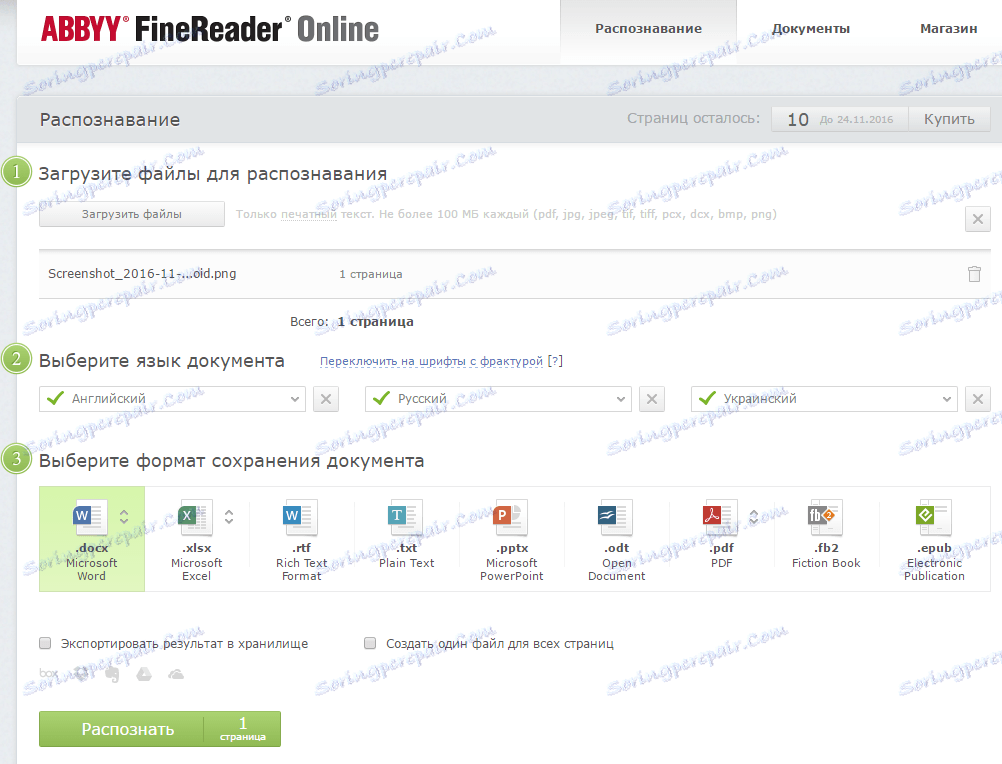
2. Na glavni strani izberite element »Prepoznaj« in prenesite sliko na spletno stran z besedilom, ki ga želite izvleči.
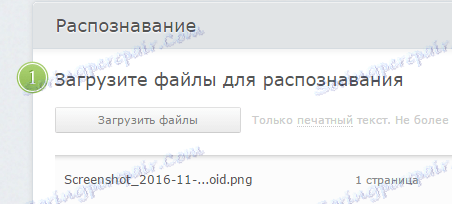
3. Izberite jezik dokumenta.

4. Izberite obliko, v kateri želite shraniti prepoznano besedilo. V našem primeru je to DOCX, Microsoft Word.

5. Kliknite gumb "Recognize" in počakajte, da storitev skenira datoteko in jo pretvori v besedilni dokument.
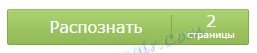
6. Natančneje, shranite datoteko z besedilom v računalniku.

Opomba: Spletna storitev ABBY FineReader vam ne omogoča samo shranjevanja besedilnega dokumenta v računalnik, temveč tudi izvoza v oblak in druge storitve. Med njimi so BOX, Dropbox, Microsoft OneDrive, Google Drive in Evernote.
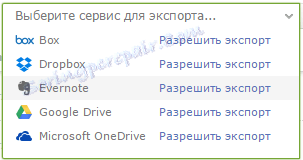
Ko se datoteka shrani v računalnik, ga lahko odprete in uredite ter uredite.
V zvezi s tem vse iz tega članka ste se naučili prevajati besedilo v Word. Kljub dejstvu, da se ta program ne more spopadati s takšno navidezno preprosto nalogo, lahko to storite s pomočjo programske opreme tretje osebe - programa Abby Fine Reader ali specializiranih spletnih storitev.